Win10系统屏幕一闪一闪显示brightness怎么办
操作win10 64位系统的时候会遇到一些小问题,这不一位用户说电脑屏幕总是会显示brightness,而且还一直闪出1024*768字样,无法正常使用,怎么回事呢?其实这是因为屏幕分辨率设置出错,我们只要将屏幕分辨率更改回来即可,接下来教程和大家分享Win10系统屏幕一闪一闪显示brightness解决方法。
解决方法如下:
1、在桌面空白处鼠标右键单击,在菜单中选择【屏幕分辨率】;
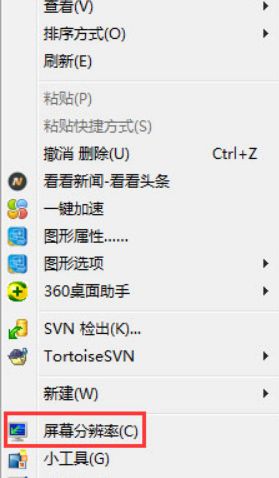
2、点击【分辨率】;
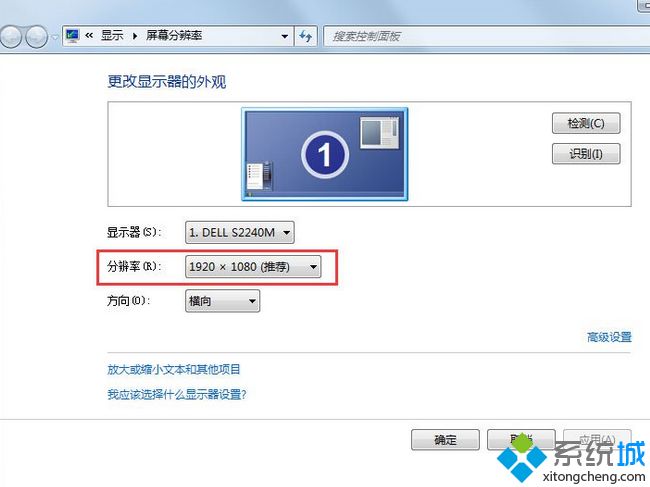
3、在下拉菜单中选择提示的分辨率;
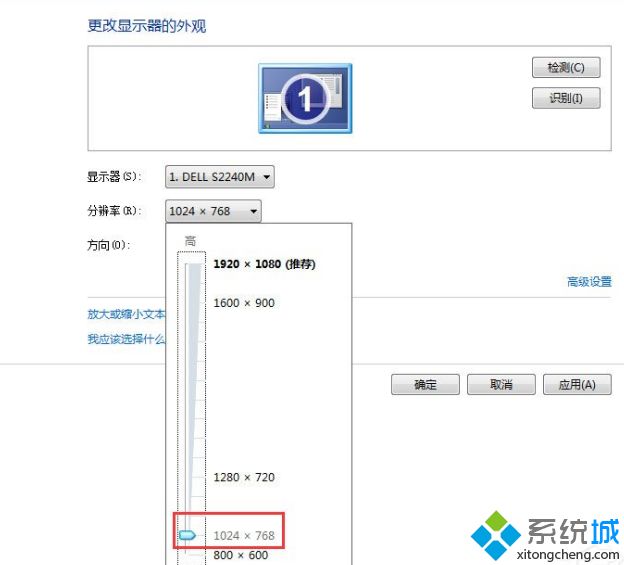
4、点击【应用】,屏幕会黑屏一会儿;
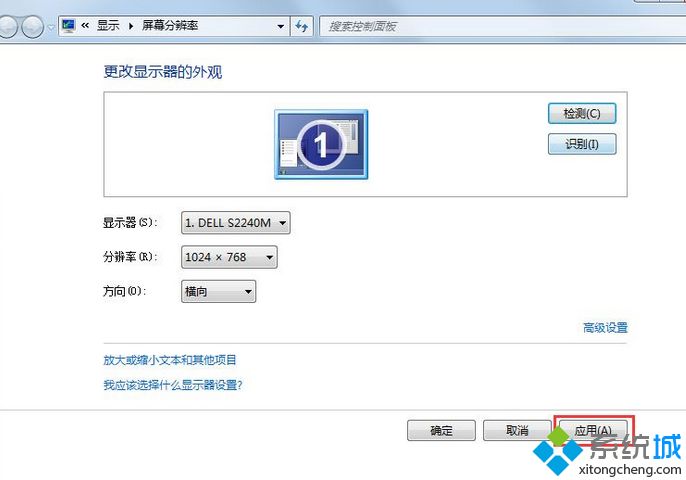
5、弹出【显示设置】窗口,选择【保留更改】即可。
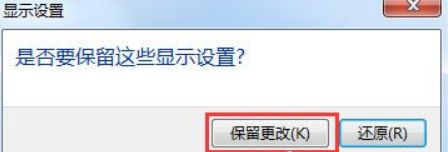
以上就是Win10系统屏幕一闪一闪显示brightness的解决方法,设置方法过程很简单,只要将屏幕分辨率更改为提示的字样即可。
相关教程:屏幕自动闪屏怎么回事进入windows一直闪屏电源指示灯一闪一闪全屏闪屏屏幕闪屏问题怎么解决我告诉你msdn版权声明:以上内容作者已申请原创保护,未经允许不得转载,侵权必究!授权事宜、对本内容有异议或投诉,敬请联系网站管理员,我们将尽快回复您,谢谢合作!










